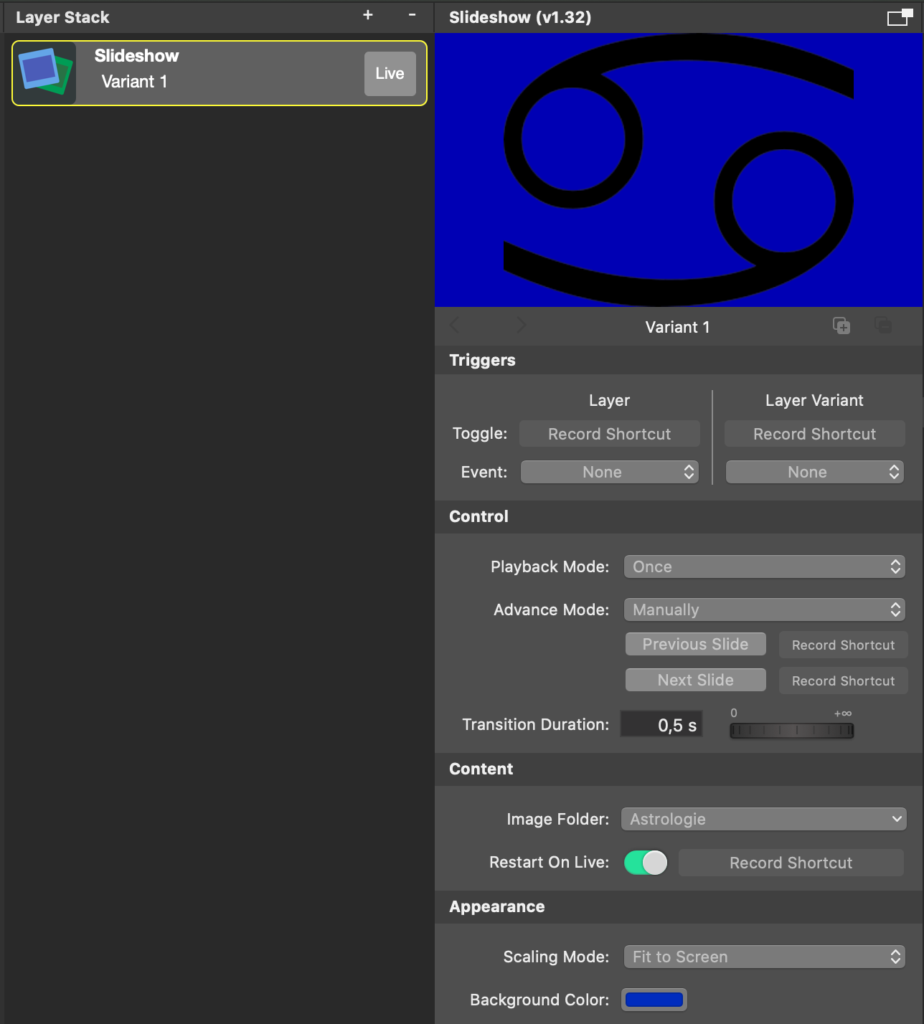
슬라이드쇼 레이어를 사용하면 라이브 프로덕션에서 일련의 이미지를 슬라이드쇼로 표시할 수 있습니다. 사진 앨범, 이벤트 하이라이트 또는 배경 영상을 보여주기에 적합합니다.
제어
재생 모드
- 한 번: 이미지를 한 번 재생한 후 중지합니다.
- Loop: 선택한 폴더의 이미지를 계속 순환합니다.
어드밴스드 모드
- 시간 간격: 설정된 시간이 지나면 자동으로 다음 이미지로 이동합니다.
- 매뉴얼: 슬라이드 진행을 수동으로 제어할 수 있습니다. 이 옵션을 선택하면 두 개의 새 버튼이 나타납니다:
이전 슬라이드
이전 이미지로 돌아갑니다.
다음 슬라이드
다음 이미지로 이동합니다.
*
클릭커를 사용하여 슬라이드쇼 제어하기
티치인 절차를 통해 하드웨어 프레젠테이션 리모콘의 버튼에 "이전 슬라이드" 및 "다음 슬라이드" 기능을 할당할 수 있습니다. 원하는 버튼 옆의 "바로 가기 녹화"를 클릭한 다음 리모콘의 해당 버튼을 눌러 리모콘 입력을 티치인하기만 하면 됩니다. (또는 휴대폰에서 사용할 mimoLive 리모컨 표면을 만들 수도 있습니다.)
전환 기간
슬라이드 사이의 크로스 페이드 기간을 정의합니다. 시간 필드 및 슬라이더를 통해 조정할 수 있습니다(예: 0.5초).
슬라이드 지속 시간
진행하기 전에 각 이미지가 표시되는 시간을 설정합니다(예: 6초). 시간 간격 모드에서만 관련이 있습니다.
콘텐츠
이미지 폴더
슬라이드쇼의 이미지가 포함된 폴더를 선택합니다.
- 폴더...를 선택합니다: 새 폴더를 선택할 수 있는 대화 상자를 엽니다.
- Finder에서 공개합니다: Finder에서 현재 폴더를 열어 빠르게 액세스하거나 파일을 관리할 수 있습니다.
라이브에서 다시 시작
활성화하면 레이어가 라이브 상태가 될 때마다 슬라이드쇼가 처음으로 재설정됩니다.
모양
스케일링 모드
- 화면에 맞추기: 레이어 경계에 맞게 크기를 조정하여 전체 이미지를 표시합니다. 빈 영역은 배경색으로 채워집니다.
- 화면 채우기: 전체 화면을 덮도록 이미지의 크기를 조정합니다. 화면 비율을 유지하기 위해 이미지의 일부가 잘릴 수 있습니다.
배경색
이미지가 전체 레이어 영역을 채우지 않거나 이미지가 투명할 때 화면에 맞추기 모드에서 사용되는 배경색을 설정합니다.
*
투명한 슬라이드쇼 콘텐츠에 투명한 배경색 사용
투명도가 있는 PNG 파일을 사용하고 슬라이드쇼 레이어 아래에 레이어를 표시하려면 배경 색상의 불투명도를 0%로 설정해야 합니다.
